Édition des première et dernière scènes d'une vidéo
Vous pouvez couper les première et dernière scènes d'une vidéo par paliers d'environ 1 seconde.
-
Dans l'affichage d'une image unique, appuyez sur
.
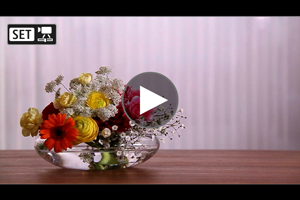
-
Sur le panneau de lecture vidéo, sélectionnez [
].

-
Indiquez la portion à couper.

- Sélectionnez [
] (Couper le début) ou [
] (Couper la fin).

- Appuyez à gauche ou à droite du
pour reculer ou avancer d'une image. Continuez d'enfoncer le multicontrôleur pour faire avancer ou reculer rapidement les images. Chaque fois que vous tournez la molette
, vous reculez ou avancez d'une image.
- Après avoir décidé quelle partie couper, appuyez sur
. La portion indiquée par une ligne en bas de l'écran demeure.
- Sélectionnez [
-
Vérifiez la vidéo éditée.

- Sélectionnez [
] pour lire la vidéo éditée.
- Pour changer de portion éditée, revenez à l'étape 3.
- Pour annuler l'édition, appuyez sur la touche
.
- Sélectionnez [
-
Sauvegardez.
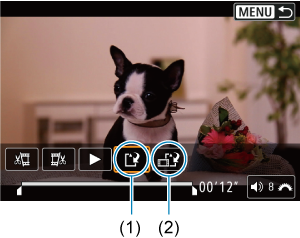
- Sélectionnez [
] (1).
- L'écran de sauvegarde apparaît.
- Pour la sauvegarder en tant que nouveau fichier, sélectionnez [Nouv. fichier] ou pour la sauvegarder en écrasant le fichier vidéo original, sélectionnez [Écraser].
Sélectionnez [] (2) pour sauvegarder une version comprimée du fichier. Les vidéos 4K sont converties en vidéos Full-HD avant la compression.
- Sur l'écran de confirmation, sélectionnez [OK] pour sauvegarder la vidéo éditée et revenir à l'écran de lecture vidéo.
- Sélectionnez [
Attention
- Étant donné que l'édition est effectuée par paliers d'une seconde environ (à la position indiquée par [
] en bas de l'écran), la position réelle où les vidéos sont coupées peut être différente de la position spécifiée.
- Les vidéos enregistrées avec un autre appareil photo ne peuvent pas être éditées avec cet appareil.
- Vous ne pouvez pas éditer une vidéo si l'appareil photo est connecté à un ordinateur.
- Comprimer et enregistrer n'est pas disponible ([
] n'est pas affiché) pour les vidéos enregistrées avec [Prise de vue HDR
] réglé sur [Act.] ou Canon Log réglé, ou pour les vidéos enregistrées dans les tailles de
(NTSC) ou
(PAL).